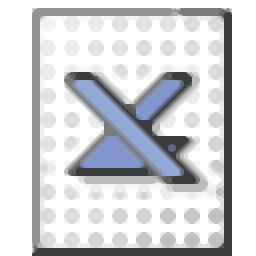
BacthXLS(Excel文档批处理工具)
v5.2 官方版- 软件大小:854 KB
- 软件语言:简体中文
- 更新时间:2023-05-23
- 软件类型:国产软件 / 办公软件
- 运行环境:WinXP, Win7, Win8, Win10, WinAll
- 软件授权:免费软件
- 官方主页:http://www.yuneach.com/
- 软件等级 :
- 介绍说明
- 下载地址
- 精品推荐
- 相关软件
- 网友评论
BacthXLS提供excel处理功能,可以添加多个表格到软件处理数据,支持内容替换功能,可以在软件对多个表格的数据替换,支持工作表添加功能,可以将其他地方下载的工作表数据添加到多个Excel,支持批量设置单元格内容,直接在表格里面输入新的数据,BacthXLS软件的功能非常丰富,提供十几种功能帮助用户修改工作表内容,还可以设置批量打印方案,批量设置文档保护和口令,每种功能都提供详细的参数设置,让用户可以一次处理多个Excel表。
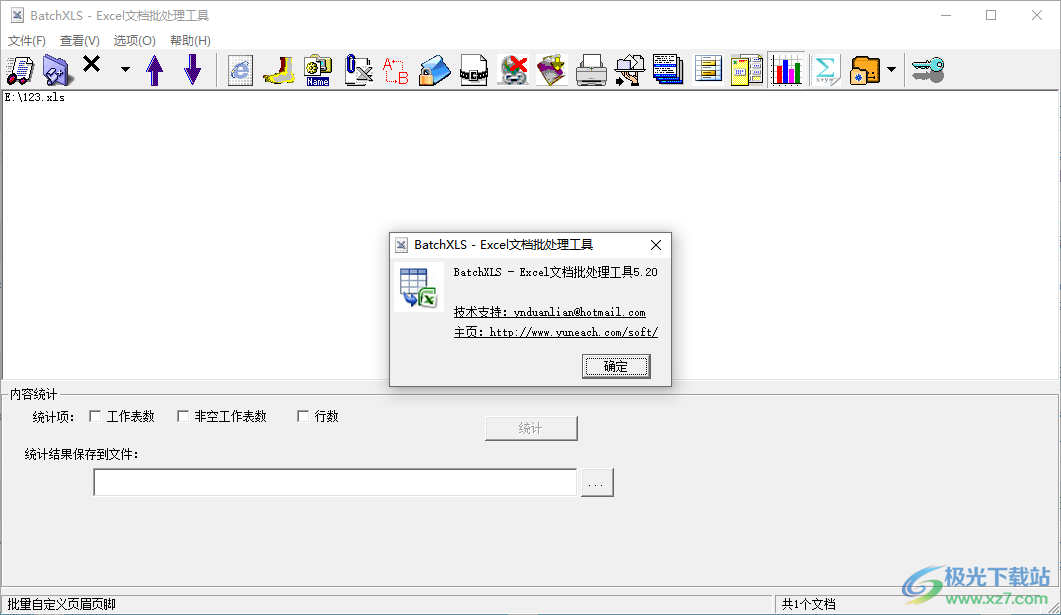
软件功能
1、批量取消公式(保留数据)。
2、批量设置Excel文档页眉页脚。
3、批量设置或取消Excel工作簿共享。
4、Excel文档批量打印及打印区域批量设置。
5、批量设置指定单元格内容,可以设置常规内容,也可以批量设置公式。
6、Excel文档批量取消超链接:批量取消Excel文档中的所有超链接。
7、Excel文档合并:能将一批Excel文件中的工作表合并到一个文件中。
8、Excel文档批量设置口令:可以为Excel文档批量设置访问口令、修改口令。
9、Excel文档批量类型转换:将多个Excel文档批量转换为HTML网页、CSV文件、TXT文本等多种类型文件。
10、批量设置“属性-摘要”:批量为Excel文档设置“属性-摘要”,包括:标题、主题、作者、类别、关键字、备注。
11、Excel文档批量改名:支持多种方式的EXCEL文件改名:插入字符、删除字符、替代字符、后缀名大小写转换、主名大小写转换、还提供了工作簿中的工作表批量改名、批量重命名活动工作表功能。
12、Excel文档批量设置文档保护:若要防止他人偶然或恶意更改、移动或删除重要数据,可以批量保护特定工作表 或工作簿元素,既可使用也可不使用密码。
13、Excel文档内容批量替换:一次将多个Excel文档中的指定内容的单元格内容替换为另一个内容。 例如,公司的联系方式更改了,您可以使用BatchXLS将您机器上的各种Excel资料一次性更新至新内容。
14、Excel文档批量行列操作:批量隐藏工作表指定行、列;批量删除工作表指定行、列;批量设置工作表行高、列宽;批量插入行、列。
15、Excel文档批量工作表操作:批量设置或删除工作表背景图片;批量插入工作表:将某个工作簿中的指定工作表批量复制(插入)到一批工作簿中;批量删除、隐藏工作表或取消工作表隐藏:根据指定条件删除、隐藏或取消隐藏一批Excel文件中的特定工作表;批量移动工作表等。
16、Excel文档批量导入“开始”菜单“文档”项。
软件特色
1、BacthXLS提供很多设置功能,可以对Excel内容修改,可以设置格式
2、可以删除Excel附加的超级链接,仅仅显示数据内容
3、简单的统计方式,查看Excel里面有多少工作表
4、简单的内容增加方式,可以直接添加新的数据到单元格,也可以插入工作表
5、可以添加多个Excel到软件处理,相同的数据表都可以在软件批量处理
6、支持行和列添加功能,直接在工作表批量插入新的行,方便编辑数据
7、可以设置共享权限:允许多用户同时编辑工作簿(同时允许工作簿合并)
8、BacthXLS的功能都可以在顶部区域的图标显示,点击图标就可以在底部显示处理界面
9、全部功能都是中文设置界面,方便用户选择对工作表处理,对Excel处理
使用说明
1、打开BacthXLS软件,点击新的文档到软件执行处理,直接打开xls到软件使用
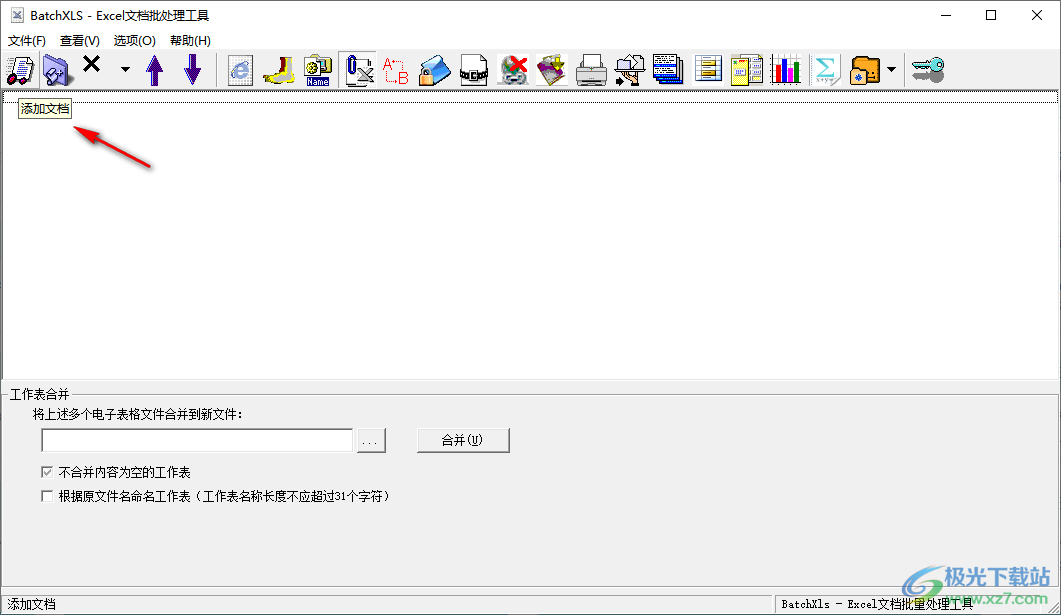
2、如图所示,软件功能在顶部显示,点击转换类型功能,将表格转换为html、转换csv、转换TXT
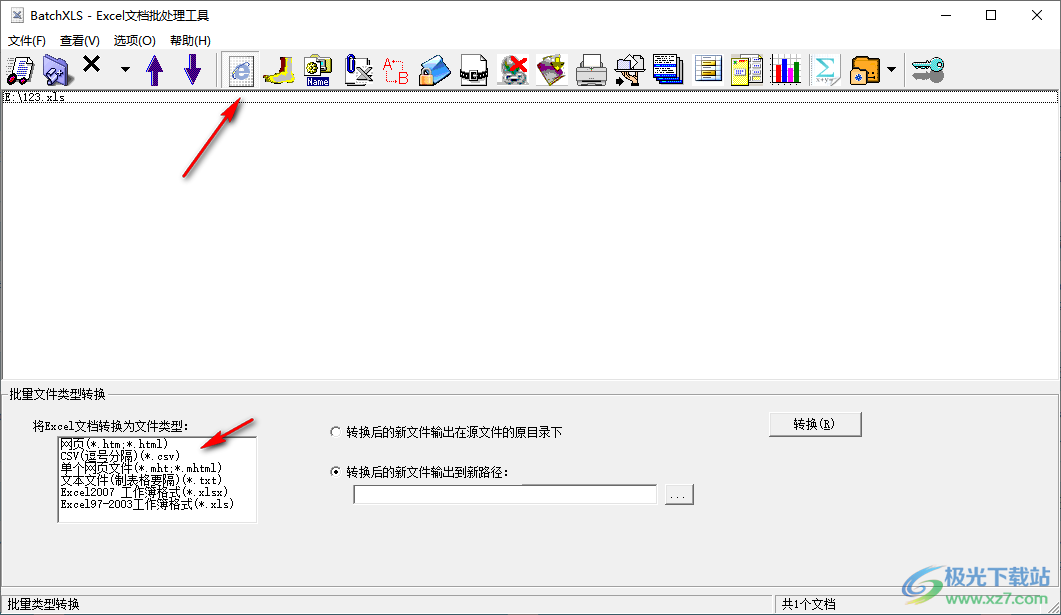
3、批量自定义页眉页脚
根据下面的Excel文件批里自定义页眉页脚:
根据模板批量自定义页眉
根据模板批量自定义页脚
注意:本软件暂不能支持批量设置图像类页眉、页脚功能。
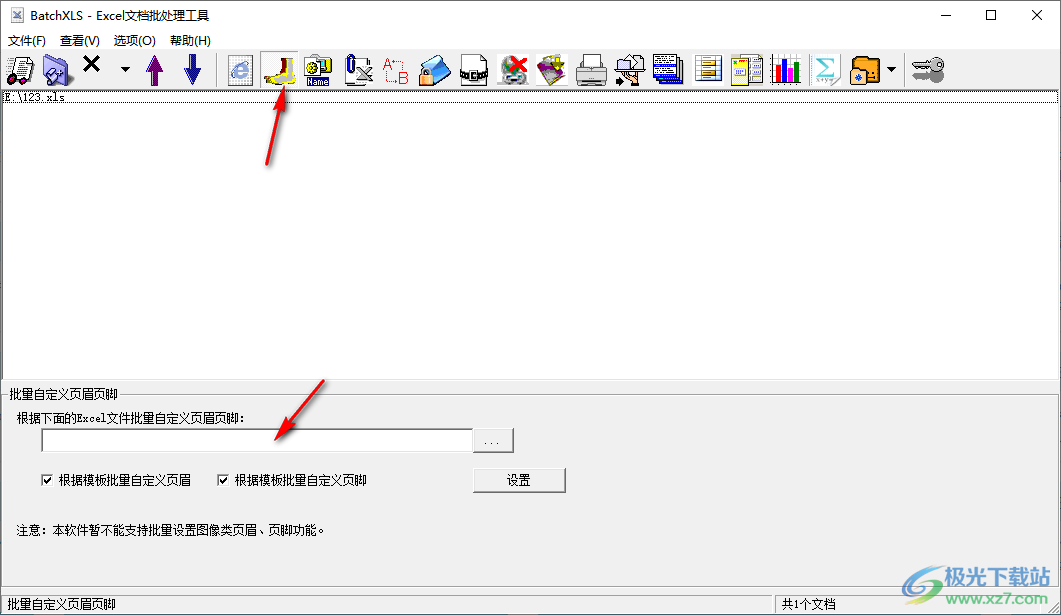
4、改名类型
替代字符,可以直接输入字符内容替换名字
大小写改写,可以对原始的内容替换大小写
插入删除,将新的字符添加到名字里面
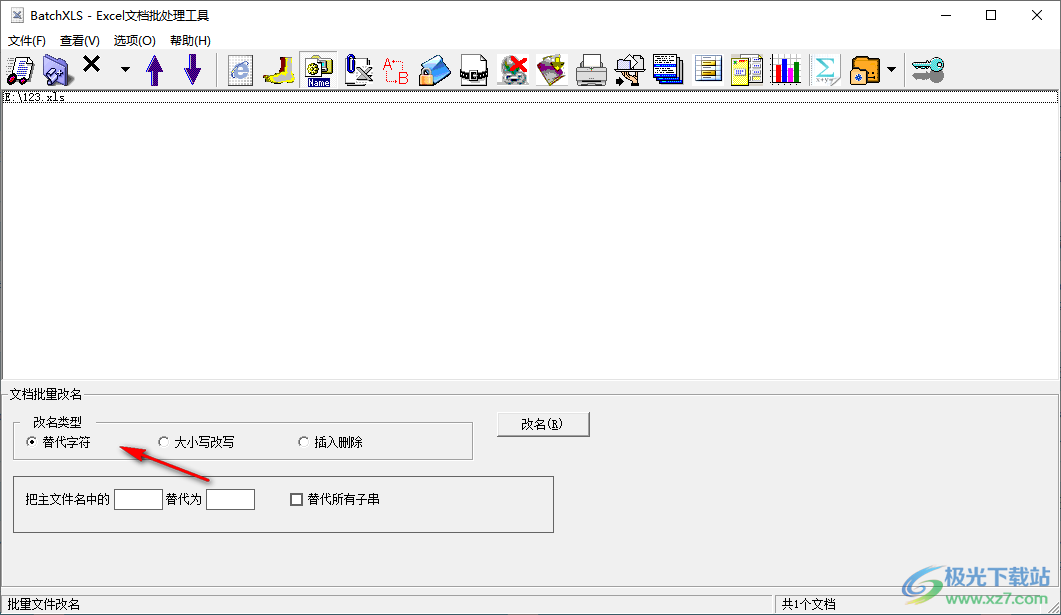
5、工作表合并
将上述多个电子表格文件合并到新文件:
不合并内容为空的工作表
根据原文件名命名工作表(工作表名称长度不应超过31个字符
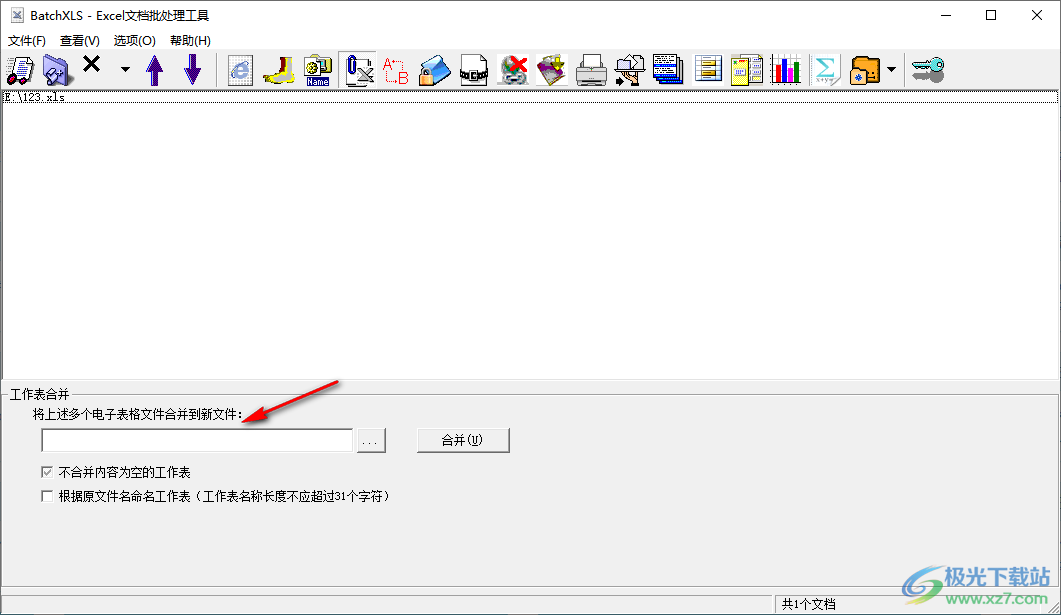
6、内容替换功能,设置工作表查找方式,定位到数据就可以输入新的替换内容
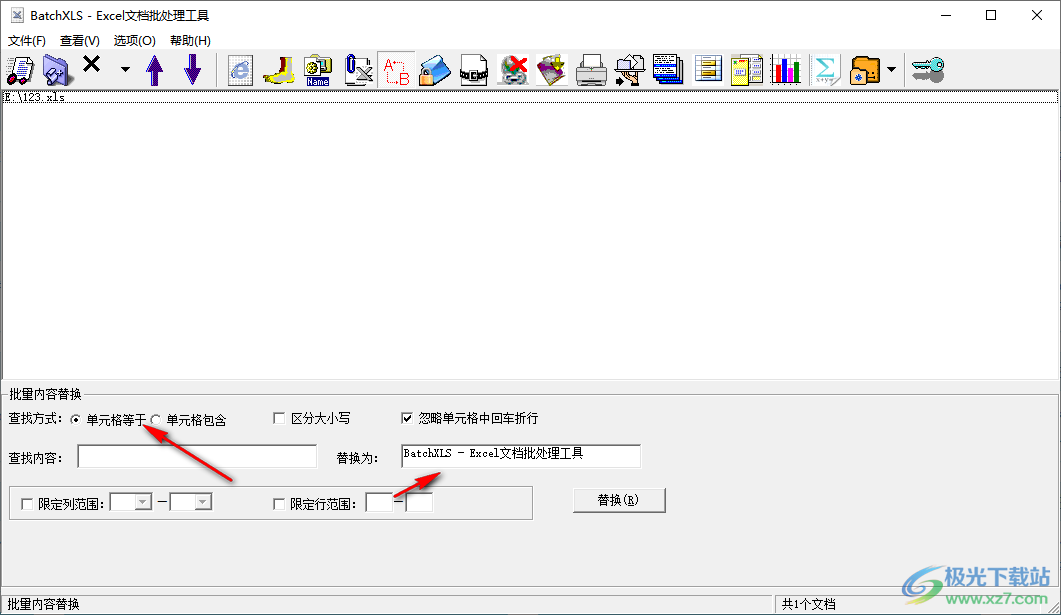
7、口令设置:提示:不输入任何内容即为无口令(密码)。如果文档设置过旧口令,只有在旧口令输入正确时才能设置新口令。
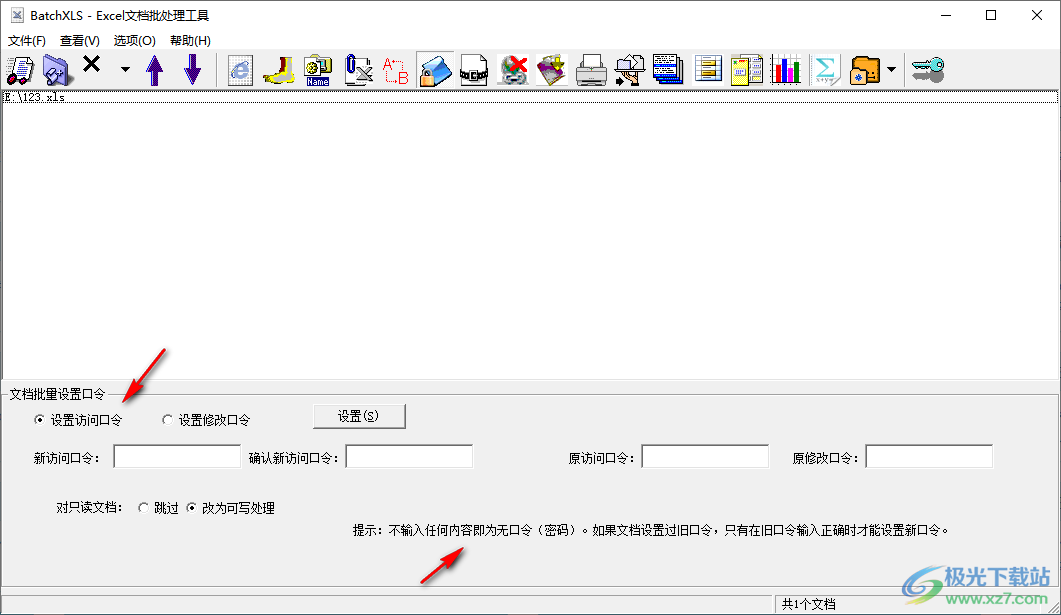
8、保护工作表选项:设置单元格格式、设置列格式、设置行格式、插入列、插入行
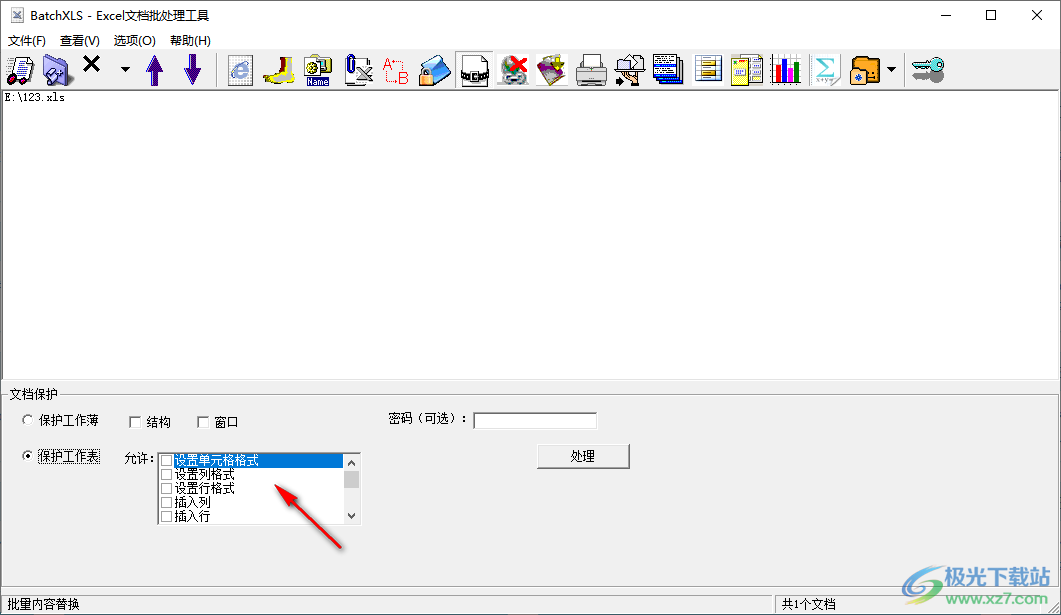
9、批取消公式(保留数据)批里取消超链接
批重取消文档中所有超链接
批重取消文档中所有公式(保留数据)
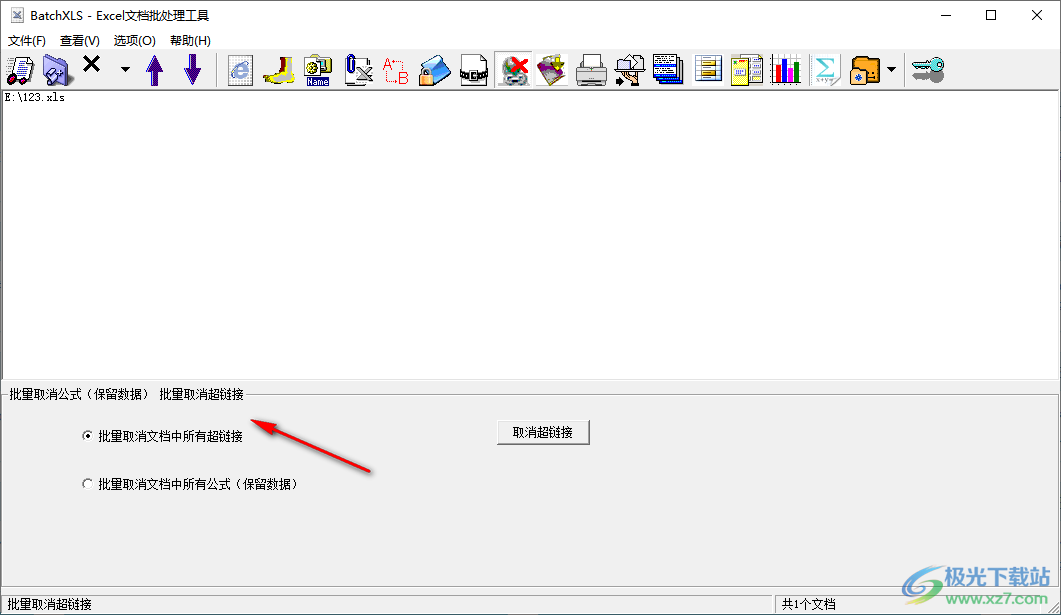
10、工作表的操作界面,可以选择删除指定的工作表,可以选择插入新的工作表数据
按工作表位置删除
要删除的工作表在工作薄中的位置:
注意:每个EXCEL工作薄中任何时候将包括至少一张工作表!
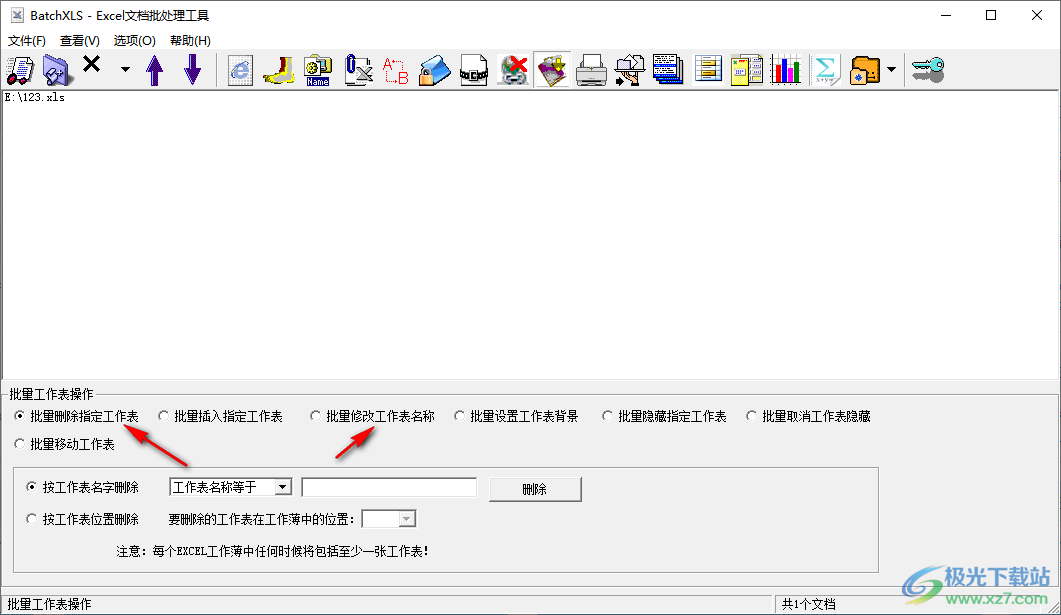
11、外部工作表添加功能,将编辑好的工作表添加到软件
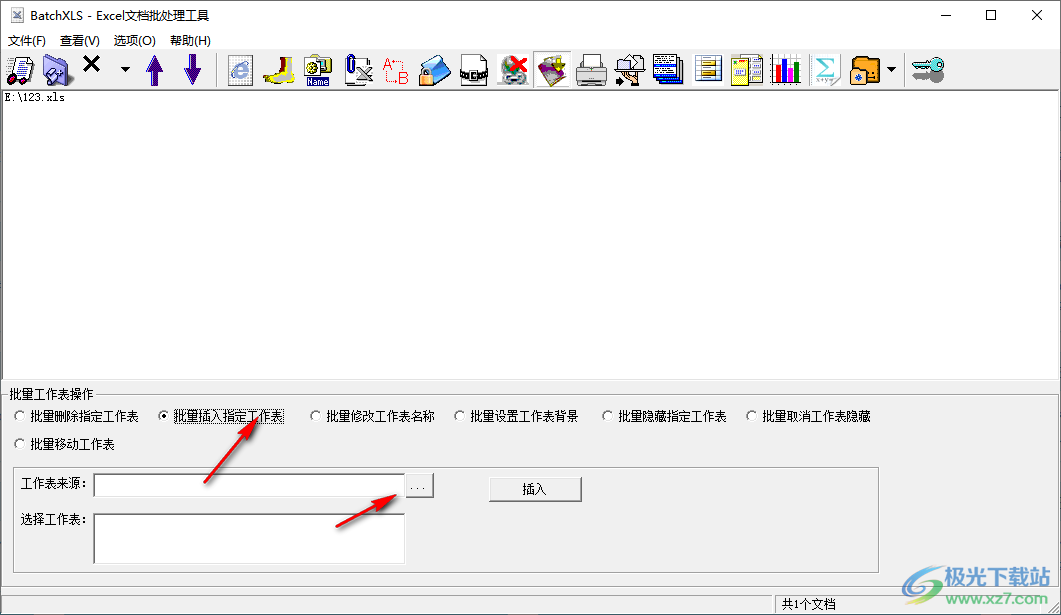
12、背景设置功能,添加本地的图像到软件就可以设置背景
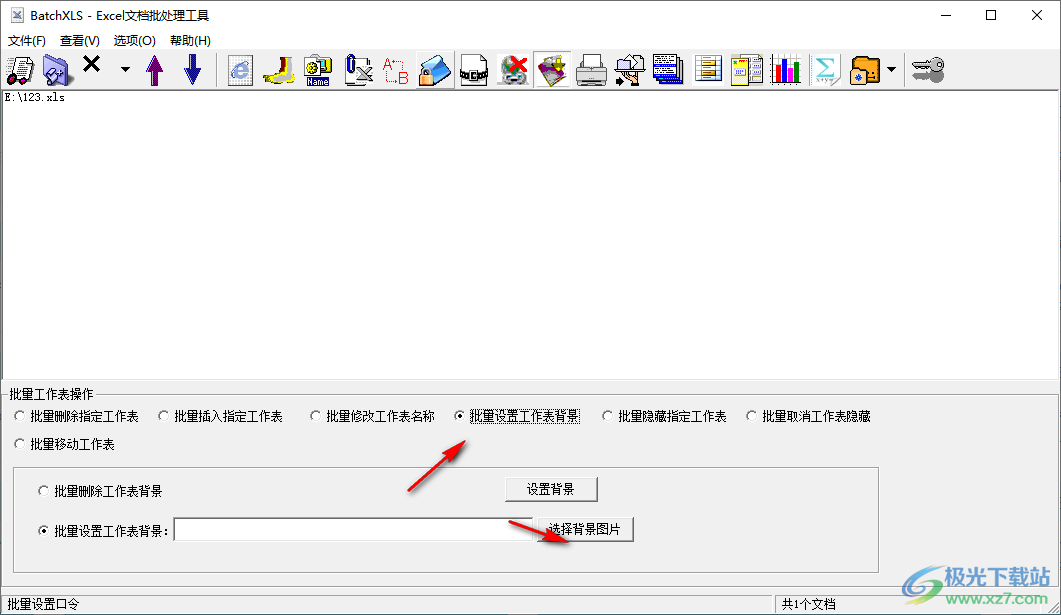
13、隐藏设置功能,可以按照名字隐藏,可以按照位置隐藏,在软件设置要隐藏的工作表在工作薄中的位置:
注意:每个EXCEL工作薄中任何时候将显示至少一张工作表!
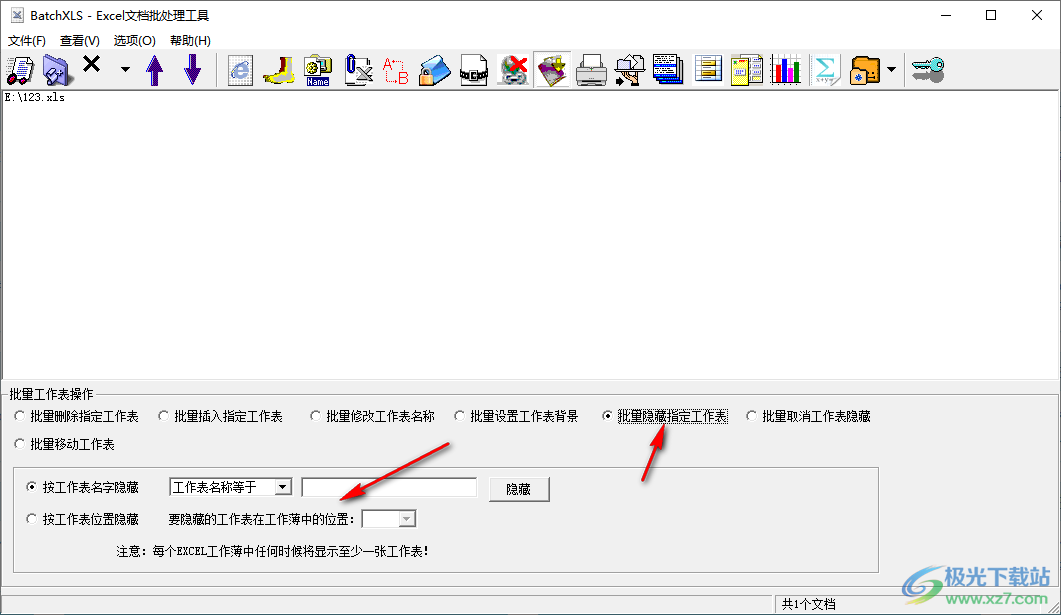
14、打印或打印选项设置
打印:每个文档打印份数:1点击“打印”按钮开始发送打印作业。如需按照“打印区域设置”打印,请先点击“设置”按钮完成设置再打印
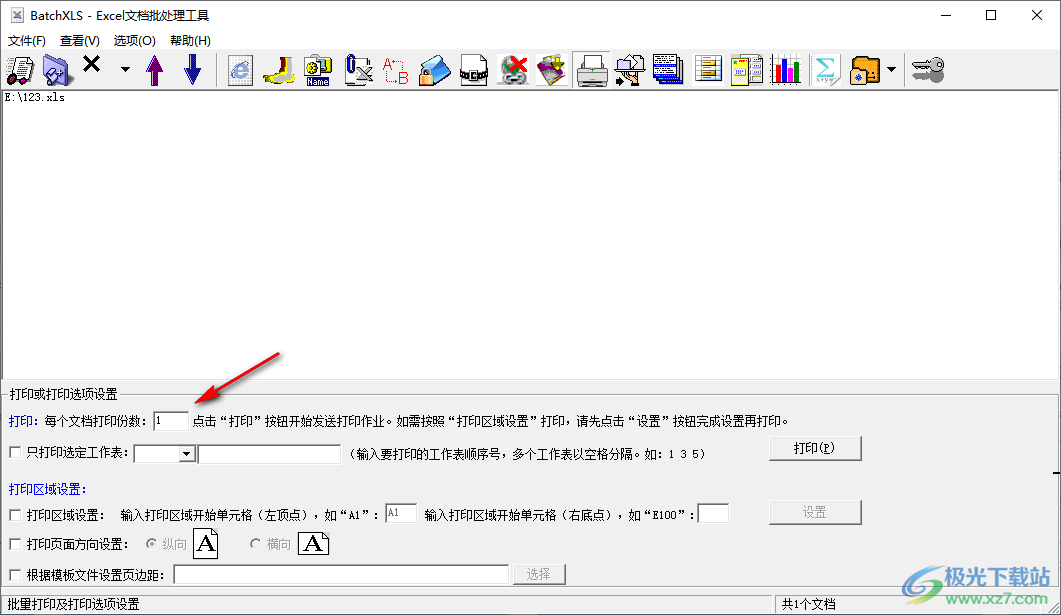
15、只打印选定工作表:(输入要打印的工作表顺序号,多个工作表以空格分隔。如:135),激活软件就可以使用全部功能
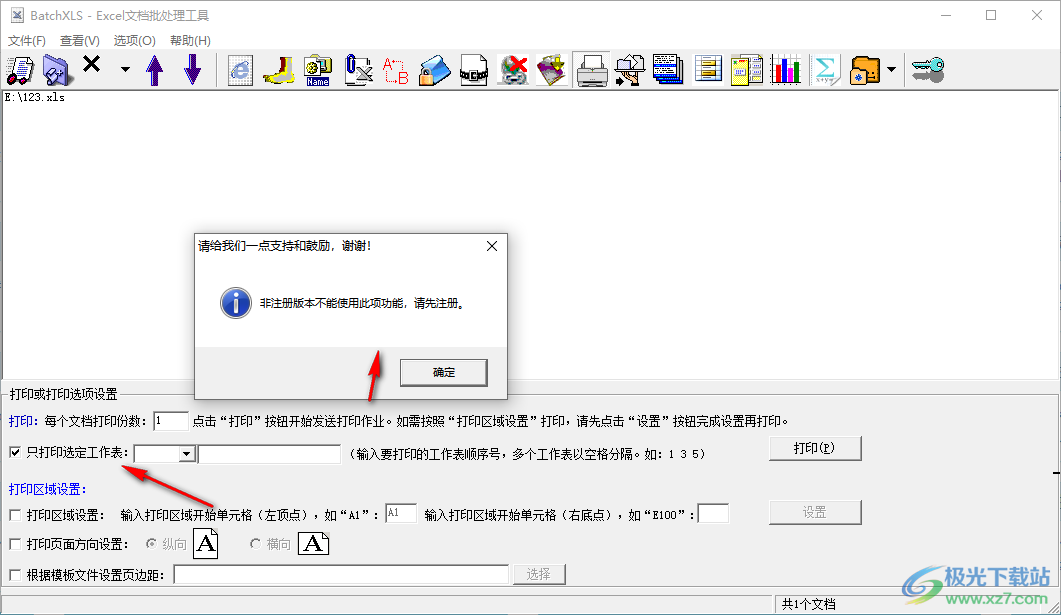
16、软件功能非常多,点击顶部的图标就可以在底部显示功能设置界面
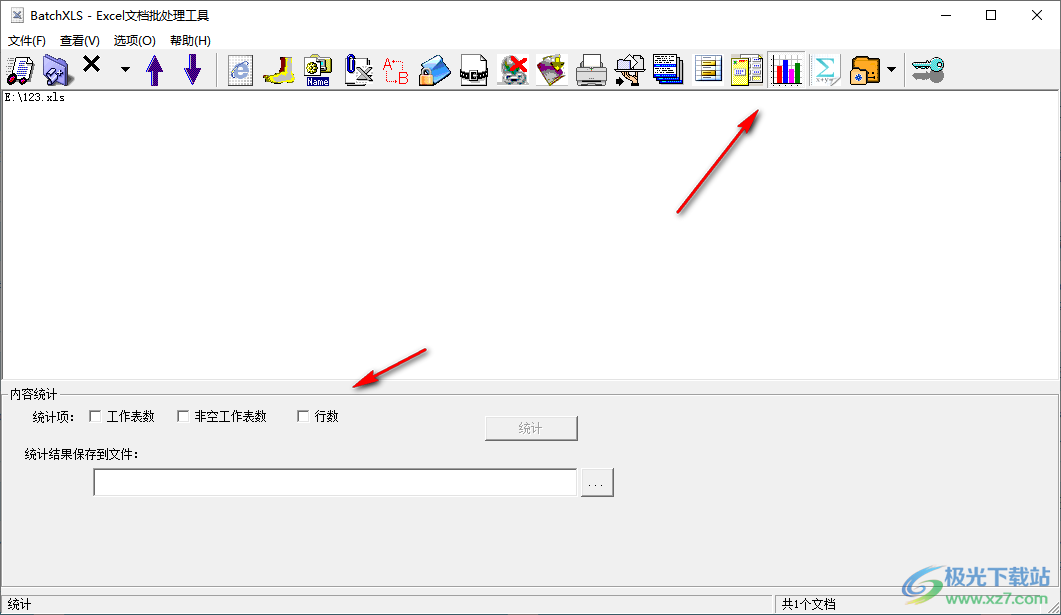
下载地址
- Pc版
BacthXLS(Excel文档批处理工具) v5.2 官方版
本类排名
- 1 microsoft office 2010中文版1.1.2.0
- 2 microsoft office 2021官方免费版1.1.2.0
- 3 云上纺v1.4.2.4 官方版
- 4 microsoft office 2007安装包1.1.2.0
- 5 microsoft office 2016安装包1.1.2.0
- 6 microsoft office20161.1.2.0
- 7 microsoft office2019官方正式版1.1.2.0
- 8 microsoft office 20071.1.2.0
- 9 microsoft office 2013安装包1.1.2.0
- 10 adobe acrobat 7.0 professional中文版v7.0.0
本类推荐
装机必备
换一批- 聊天
- qq电脑版
- 微信电脑版
- yy语音
- skype
- 视频
- 腾讯视频
- 爱奇艺
- 优酷视频
- 芒果tv
- 剪辑
- 爱剪辑
- 剪映
- 会声会影
- adobe premiere
- 音乐
- qq音乐
- 网易云音乐
- 酷狗音乐
- 酷我音乐
- 浏览器
- 360浏览器
- 谷歌浏览器
- 火狐浏览器
- ie浏览器
- 办公
- 钉钉
- 企业微信
- wps
- office
- 输入法
- 搜狗输入法
- qq输入法
- 五笔输入法
- 讯飞输入法
- 压缩
- 360压缩
- winrar
- winzip
- 7z解压软件
- 翻译
- 谷歌翻译
- 百度翻译
- 金山翻译
- 英译汉软件
- 杀毒
- 360杀毒
- 360安全卫士
- 火绒软件
- 腾讯电脑管家
- p图
- 美图秀秀
- photoshop
- 光影魔术手
- lightroom
- 编程
- python
- c语言软件
- java开发工具
- vc6.0
- 网盘
- 百度网盘
- 阿里云盘
- 115网盘
- 天翼云盘
- 下载
- 迅雷
- qq旋风
- 电驴
- utorrent
- 证券
- 华泰证券
- 广发证券
- 方正证券
- 西南证券
- 邮箱
- qq邮箱
- outlook
- 阿里邮箱
- icloud
- 驱动
- 驱动精灵
- 驱动人生
- 网卡驱动
- 打印机驱动
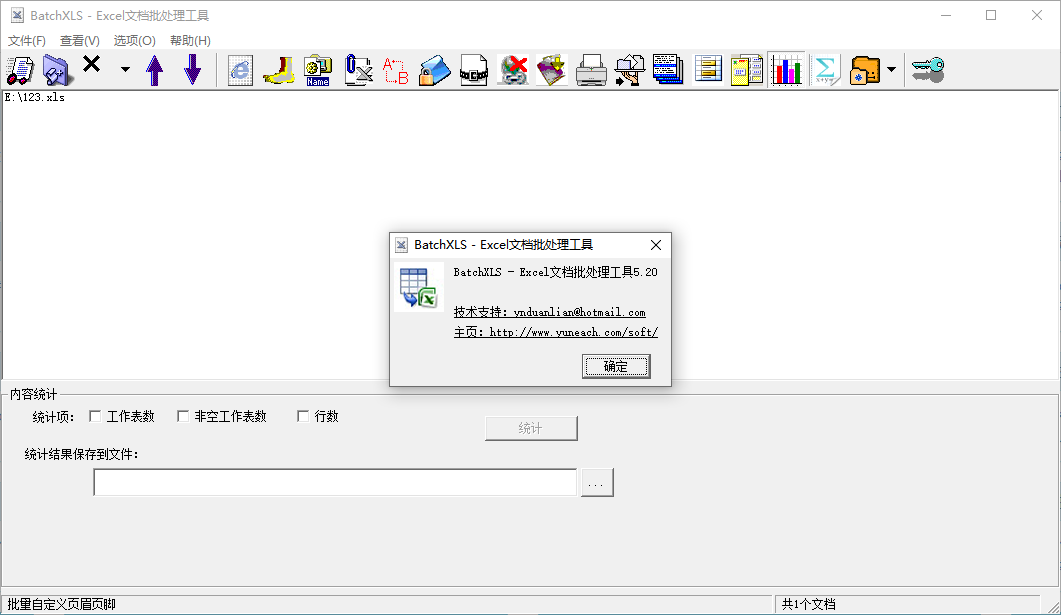






































网友评论